win10系统电脑的文本字体怎么设置放大
今天给大家介绍一下win10系统电脑的文本字体怎么设置放大的具体操作步骤。
1.打开电脑,点击左下角的开始图标,在打开的菜单中,点击左侧的齿轮图标,

2.如图,我们就打开了Windows 设置的页面
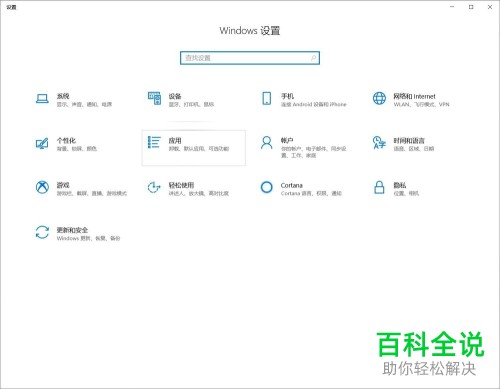
3. 在页面中,找到轻松使用选项,点击进入如图轻松使用的的设置页面
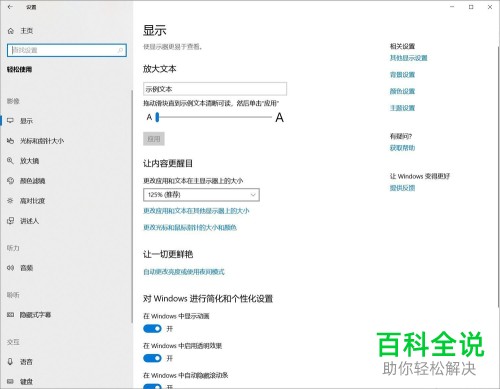
4. 如图,在右侧页面,我们可以选择通过滑动放大文本下的按钮来调节字体的大小
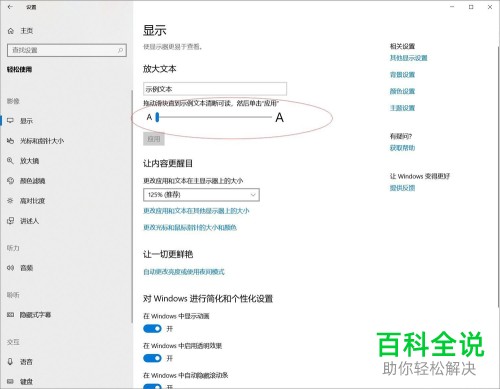
5. 还可以选择修改显示下的背景色调,以便让放大的文本字体更加明显

6. 点击上方的高级显示设置,进入新的页面,根据自己的需要进行设置即可。
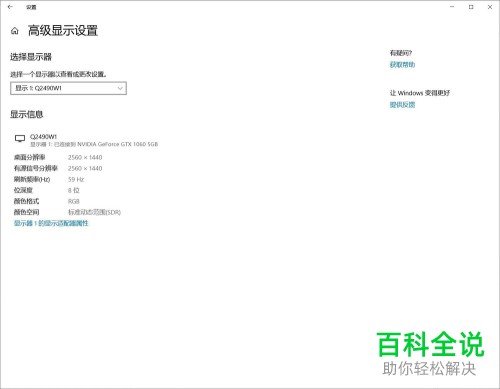
以上就是win10系统电脑的文本字体怎么设置放大的具体操作步骤。
赞 (0)

